Cara Menggunakan Fungsi FIND dan SEARCH di Excel
Daftar Isi
Dalam kasus tertentu ketika menggunakan Excel terkadang Anda akan membutuhkan untuk mencari data atau karakter tertentu, misal saja mencari posisi teks atau karakter tertentu dan sebagainya. Untuk itu Anda bisa menggunakan fungsi FIND atau bisa juga menggunakan fungsi SEARCH.
Yang membedakan antara fungsi FIND dengan fungsi SEARCH adalah pencarian pada FIND bersifat case sensitive atau peka huruf besar dan huruf kecil serta tidak mengizinkan penggunaan karakter wildcard ( * ? [] ! - # ), sedangkan fungsi SEARCH adalah kebalikannya pencarian tidak case sensitive dan membolehkan penggunaan wildcard.
Fungsi Excel FIND dan FINDB
Fungsi Excel FIND dan FINDB digunakan untuk menemukan satu string teks dalam string teks kedua (within_text), dan mengembalikan nomor posisi awal string teks pertama dari karakter pertama string teks kedua.Bedanya antara fungsi FIND dan FINDB adalah fungsi FIND selalu menghitung setiap karakter, baik itu byte tunggal maupun byte ganda sebagai 1, sedangkan FINDB menghitung setiap karakter dengan byte ganda sebagai 2 ketika Anda mengaktifkan bahasa yang mendukung DBCS (meliputi bahasa Jepang, China Simplifed maupun traditional dan Korea) sebagai bahasa default.
Bentuk Penulisan Sintaksisnya adalah:
=FIND (find_text, within_text, [start_num])
Penjelasan:Find_Text merupakan teks yang ingin ditemukan.
Within_Text merupakan teks yang berisi teks yang ditemukan.
Start_Num merupakan pilihan untuk menentukan karakter yang digunakan untuk memulai pencarian.
Contoh penggunaan fungsi FIND dan FINDB.
Keterangan:
Pada sel C2 setelah dimasukkan rumus excel =FIND (B2;A2) atau mencari posisi huruf R hasilnya adalah 1 karena huruf R ada di posisi 1.
Sedangkan pada sel C3 setelah dimasukkan rumus excel =FIND (B3;A3) atau mencari posisi huruf r hasilnya adalah #VALUE ini karena fungsi FIND atau FINDB peka dengan huruf besar dan kecil, dan r (huruf kecil) tidak ada di data teks (within_text).
Anda juga bisa menggunakan fungsi FIND untuk menampilkan sebagian isi sel, tentu untuk hal ini harus digabungkan dengan fungsi Excel yang lain contoh fungsi LEFT.
=LEFT(A12;FIND(" ";A12)-1)
Rumus diatas digunakan untuk menampilkan teks sebelum karakter spasi, untuk itu pada Find_text-nya cukup dimasukkan spasi yang diapit tanda petik dua (" "), hasilnya adalah "Rumus" seperti terlihat pada sel C12.Dan jika ingin menampilkan teks setelah spasi, bisa menggunakan fungsi RIGHT + FIND.
Lampiran 1
Fungsi Excel FIND dan FINDB
Excel Workbook (xlsx)
Fungsi Excel SEARCH dan SEARCHB
Fungsi Excel SEARCH dan SEARCHB digunakan untuk mencari satu string teks dalam string teks kedua dan menampilkan posisi awal string teks pertama dari karakter pertama string teks kedua.Perbedaan antara fungsi SEARCH dan SEARCHB adalah fungsi SEARCH selalu menghitung setiap karakter, baik itu byte tunggal maupun byte ganda sebagai 1 tak peduli apapun pengaturan bahasa default-nya.
Sedangkan SEARCHB menghitung setiap karakter dengan byte ganda sebagai 2 ketika Anda mengaktifkan bahasa yang mendukung DBCS (meliputi bahasa Jepang, China Simplifed maupun traditional dan Korea) sebagai bahasa default.
Bentuk Penulisan Sintaksisnya adalah:
=SEARCH (find_text, within_text, [start_num])
Penjelasan:Find_Text merupakan teks yang ingin ditemukan.
Within_Text merupakan teks yang berisi teks yang ditemukan.
Start_Num merupakan pilihan untuk menentukan karakter yang digunakan untuk memulai pencarian.
Keterangan:
Pada sel C2 setelah dimasukkan rumus excel =SEARCH (B2;A2) atau mencari posisi huruf R hasilnya adalah 1 karena posisi huruf R ada di posisi 1.
Sedangkan pada sel C3 setelah dimasukkan rumus excel =SEARCH (B3;A3) atau mencari posisi huruf r hasilnya adalah 1 Ini karena fungsi SEARCH atau SEARCHB tidak peka terhadap huruf besar dan kecil.
Sama seperti fungsi FIND, Anda juga bisa menampilkan isi sebagian sel dengan gabungan fungsi SEARCH dengan fungsi LEFT atau RIGHT ataupun digabungkan dengan fungsi-fungsi Excel yang lain. Contoh untuk rumus pada sel C13:
=RIGHT(A13;LEN(A13)-SEARCH(" ";A13))
Hasilnya adalah Excel.
Lampiran 2
Fungsi Excel SEARCH dan SEARCHB
Excel Workbook (xlsx)
Sekian Tutorial mengenai cara menggunakan Fungsi FIND dan SEARCH di Excel, Semoga Bermanfaat...
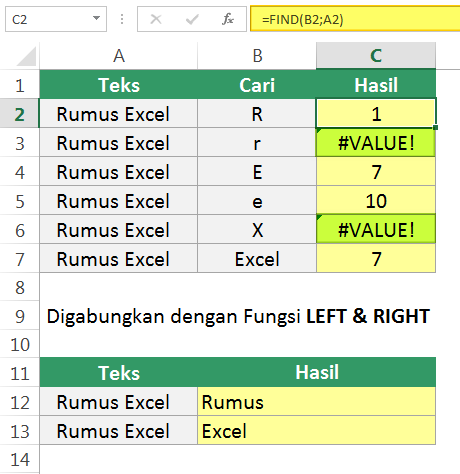

Posting Komentar